Cum să dezactivezi mesajele de grup în Android 11

Dezactivează mesajele de grup în Android 11 pentru a menține notificările sub control pentru aplicația Mesaje, WhatsApp și Telegram.

Puteți adăuga un nou contact deschizând aplicația Contacts și completând informațiile. Dar asta durează prea mult și riscați să greșiți numele. WhatsApp are o modalitate mai rapidă de a adăuga contacte fără toate aceste bătăi de cap. Scanarea unui cod QR vă permite să adăugați toate informațiile de care aveți nevoie pentru noul dvs. contact. Prin adăugarea unui nou contact WhatsApp folosind un cod QR, obțineți aceleași informații în jumătate din timp. Există, de asemenea, o modalitate de a vă partaja informațiile în același mod și chiar de a reseta codul QR pentru o securitate suplimentară. Citiți mai departe pentru a vedea ce pași trebuie să urmați pentru a adăuga noi contacte pe WhatsApp.
Cuprins
Cum să adăugați un contact nou WhatsApp folosind un cod QR personalizat
După ce ați descărcat WhatsApp, atingeți cele trei puncte din colțul din dreapta sus și mergeți la Setări. Lângă fotografia de profil, veți vedea un iconiță de cod QR.
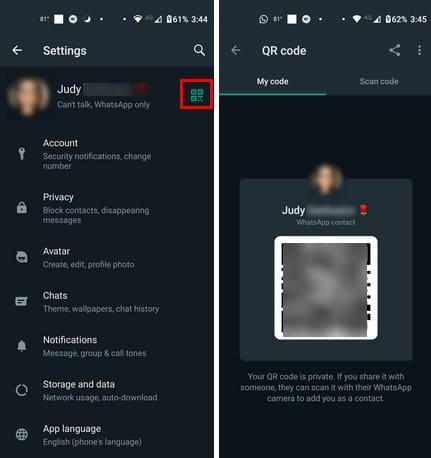
Atingeți iconița codului QR și tab-ul Scanare cod pentru a adăuga noul dvs. contact. Dar ce se întâmplă dacă persoana pe care doriți să o adăugați ca contact nu este acolo? O puteți adăuga în continuare ca contact rugându-vă să vă trimită codul QR. Ei pot face acest lucru folosind opțiunea de partajare din partea de sus a codului lor QR și alegând una dintre aplicațiile disponibile pentru a vă trimite codul QR. De asemenea, ei pot trimite un screenshot dacă codul QR este vizibil.
Pentru a scana imaginea codului QR, asigurați-vă că sunteți în tab-ul de Scanare cod și atingeți opțiunea de galerie din colțul din stânga jos (arată ca o iconiță de imagine). Dacă aveți nevoie de mai multă lumină, în colțul din dreapta jos, veți vedea, de asemenea, o opțiune de bliț pe care o puteți atinge pentru a activa. WhatsApp vă va anunța dacă codul QR pe care încercați să-l scanați este invalid.
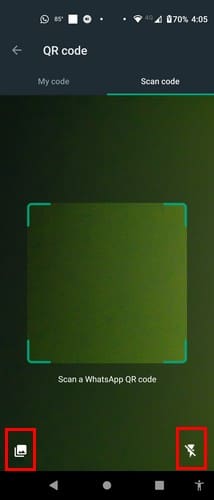
Cum să partajați codul dvs. QR cu alții pe WhatsApp
Dacă sunteți cel care partajează, iată cum să accesați codul dvs. QR. Atingeți cele trei puncte din colțul din dreapta sus și mergeți la Setări. Atingeți iconița cod QR din dreapta fotografiei dvs. de profil. Veți vedea codul QR pe care va trebui să-l arătați altora pentru a vă adăuga ca contact (Pe Tab-ul Codul Meu). În partea de sus, veți vedea fotografia dvs. de profil cu orice text pe care l-ați putut adăuga.
Cum să resetați codul dvs. QR WhatsApp
Atâta timp cât sunteți în zonă, puteți reseta codul dvs. QR. Resetarea codului QR este un lucru bun de făcut din când în când dacă ați partajat frecvent codul dvs. QR. Prin resetarea acestuia, nimeni nu va avea acces la informațiile dvs., iar dacă cineva dorește să vă adauge ca contact, va trebui să vă ceară codul QR. Mergeți la Tab-ul Codul Meu, unde ar trebui să vedeți codul dvs. QR. Atingeți cele trei puncte din colțul din dreapta sus și alegeți opțiunea Resetare cod QR. Veți primi un mesaj de avertizare că codul dvs. QR actual nu va mai funcționa. Dacă doriți să continuați, atingeți opțiunea Resetare, iar dvs. veți primi unul nou.
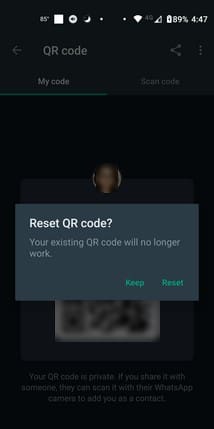
Citiri ulterioare
Vorbind despre coduri QR, iată pașii pe care trebuie să îi urmați dacă doriți să creați un cod QR pentru un site pe Windows 11. Deoarece nu puteți scana toate codurile QR folosind WhatsApp, iată câteva aplicații Android pe care le puteți folosi pentru scanarea codurilor QR în viitor. De asemenea, deoarece puteți întâmpina probleme atunci când încercați să scanați un cod QR, iată câteva sfaturi de depanare pe care le puteți urma pentru a remedia problema.
Concluzie
Capacitatea de a adăuga un contact prin scanarea codului QR este mai ușoară și mai rapidă. Nu trebuie să tastați numele persoanei sau să adăugați un număr greșit. De asemenea, atunci când oferiți informațiile dvs., există o idee bună să-l resetați din când în când. Este un lucru bun că WhatsApp vă permite să faceți acest lucru ușor. Chiar dacă obțineți codul QR al cuiva ca un screenshot, îl puteți adăuga cu ușurință ca contact. Cum credeți că WhatsApp poate îmbunătăți această funcție? Împărtășiți gândurile dvs. în comentarii mai jos și nu uitați să împărtășiți articolul cu alții pe rețelele sociale.
Dezactivează mesajele de grup în Android 11 pentru a menține notificările sub control pentru aplicația Mesaje, WhatsApp și Telegram.
WhatsApp Web nu funcționează? Nu-ți face griji. Iată câteva sfaturi utile pe care le poți încerca pentru a face WhatsApp să funcționeze din nou.
Microsoft Edge vine acum la pachet în Windows 10, ceea ce pare să fi enervat mulți oameni. Dar aceasta nu este o surpriză, Internet Explorer se apropia de vârsta sa de mult și era timpul...
Cu un blocaj fără precedent care învăluie străzile în tăcere, aplicațiile pentru apeluri video și conferințe sunt nevoia momentului. De la interpreți de încredere, cum ar fi WhatsApp și Skype, până la cei nou-apărați...
Dacă aplicațiile și programele nefixate reapar constant pe bara de activități, poți edita fișierul Layout XML și elimina liniile personalizate.
Șterge informațiile salvate din completarea automată Firefox urmând acești pași rapizi și simpli pentru dispozitive Windows și Android.
În acest tutorial, vă arătăm cum să efectuați o resetare soft sau hard pe Apple iPod Shuffle.
Există atât de multe aplicații excelente pe Google Play, încât nu poți să nu te abonezi. După un timp, lista aceea crește, iar vei avea nevoie să gestionezi subscripțiile Google Play
Căutând cardul potrivit din buzunar sau portofel pentru a face o plată poate fi o adevărată bătaie de cap. În ultimii ani, diverse companii au dezvoltat și lansat soluții de plată contactless.
Când ștergi istoricul descărcărilor Android, ajungi să ai mai mult spațiu de stocare printre altele. Iată pașii pe care trebuie să-i urmezi.
Aceast ghid te va învăța cum să ștergi fotografii și videoclipuri de pe Facebook folosind un PC, un dispozitiv Android sau iOS.
Am petrecut puțin timp cu Galaxy Tab S9 Ultra, iar acesta este tabletă perfectă pentru a fi asociată cu PC-ul dumneavoastră Windows sau cu Galaxy S23. Și
Dezactivează mesajele de grup în Android 11 pentru a menține notificările sub control pentru aplicația Mesaje, WhatsApp și Telegram.
Șterge istoricul URL din bara de adresă pe Firefox și păstrează sesiunea ta privată urmând acești pași rapizi și ușori.









